登录成功后就会出现以下成功界面了,你可以点击访问,没错,里面展示的都是你115中的文件了,相当于不用官方客户端直接管理和下载等操作。

或者可以点击小电脑图标将已挂载的网盘挂载到nas的本地。
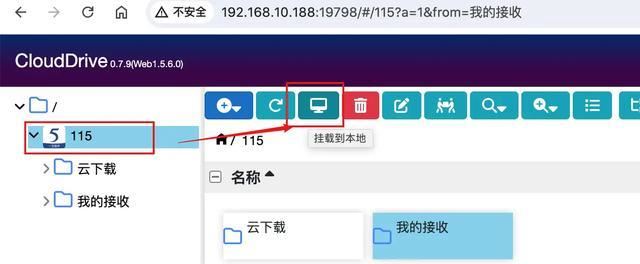
按提示选择挂载点。

根据前面映射的文件夹来选择对应挂载路径。

然后权限设置0777,点击挂载就成功了,然后返回nas,找到你挂载那个路径就可以直接读取网盘中的文件了,通过这种形式挂载的网盘可以让jellyfin、emby、plex等直接读取调用,不过感觉不太稳定,不是很好用,建议使用以下的webdav形式。
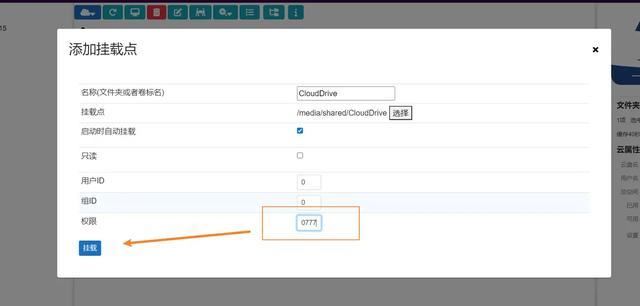
webdav挂载clouddrive2
因为绿联ugos pro的文件管理器是直接支持webdav挂载的,配合cd2简直不要太完美了,打开文件管理器,在网络文件夹这里点击+号添加网络文件夹,按下图进行填写。
ip地址就填写nas的内网ip,因为cd2是部署在这台nas上的,设备描述可随意,连接协议选择webdav,端口选择19798,账密处就输入你登录cd2的账密。
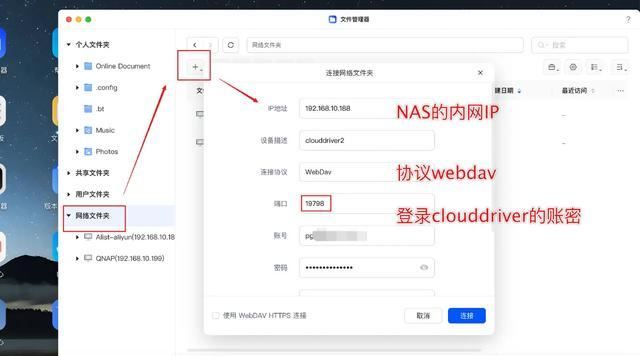
往下拉,在文件夹这里点击,会连接,直接选择/dav就行,以后cd2挂载的所有网盘才能读取,然后点击连接。
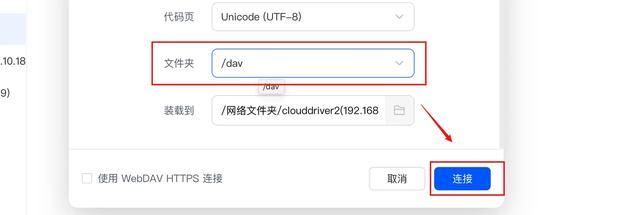
好的,在网络文件夹这里就可以看到挂载成功的cd2网盘了,随意选择一个文件下载,好家伙,115果然给力,直接跑到了51mb满速,我这带宽基本跑满了,你可以省下一下网盘客户端了,直接在nas上就能操作,还可以复制、移动啊之类的,很爽,这就相当于给nas添加了一个无限容量的”硬盘“。
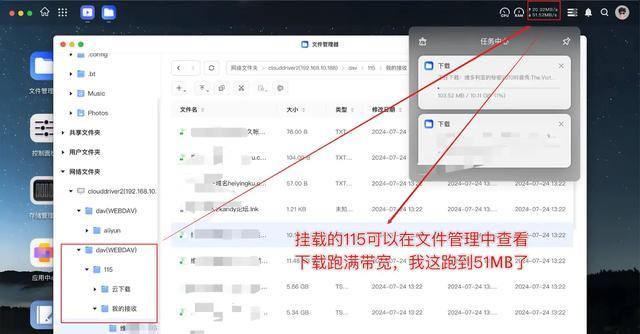
配合绿联云app,可以远程调取挂载的文件,加上内网穿透,很爽。
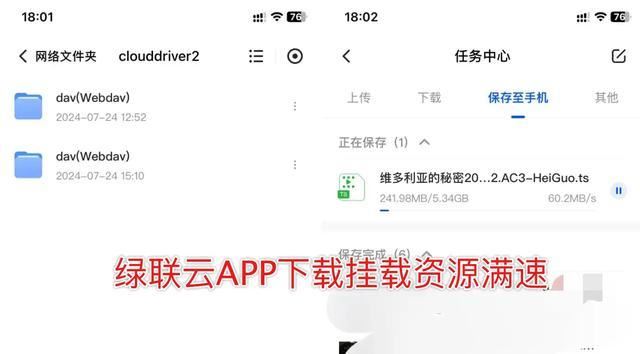
也可以在绿联自带的『影视中心』新建一个媒体库,文件夹来源就选择刚挂载的网络文件夹就行,它就会自动调取其中的资源进行海报整理了。
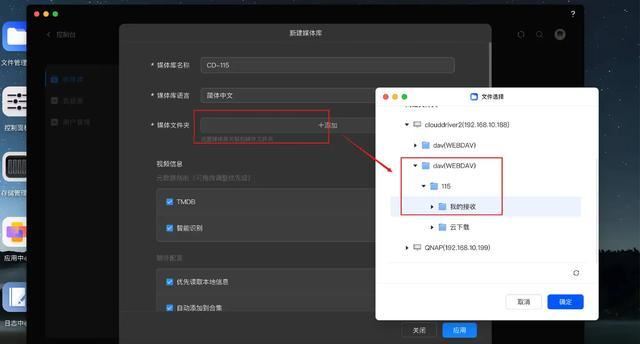
整理很快,海报墙展示也正常,打开播放测试一下,秒开,非常流畅,指哪打哪,观影体验很棒,如果你的网盘恰好空间大,恰好资源又很多,我都不敢想像有多爽了,随身携带一个海量影音库了。
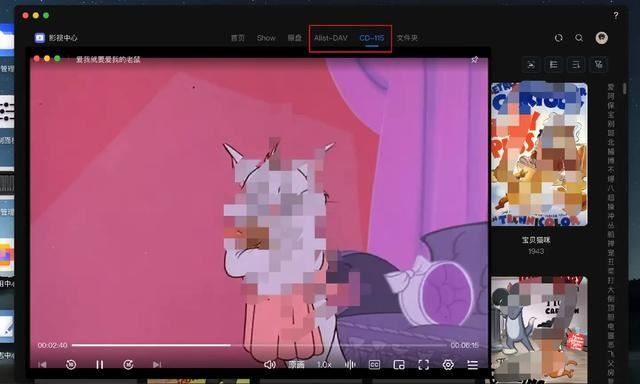



发表评论